Pastikan koneksi sudah beres
- Kesalahan perangkat I/O menunjukkan masalah dengan operasi input/output.
- Ini biasanya disebabkan oleh koneksi yang salah, driver yang kedaluwarsa, atau perangkat keras atau file sistem yang rusak.
- Coba lakukan pemeriksaan sistem dan perbarui driver Anda untuk menyelesaikan masalah.
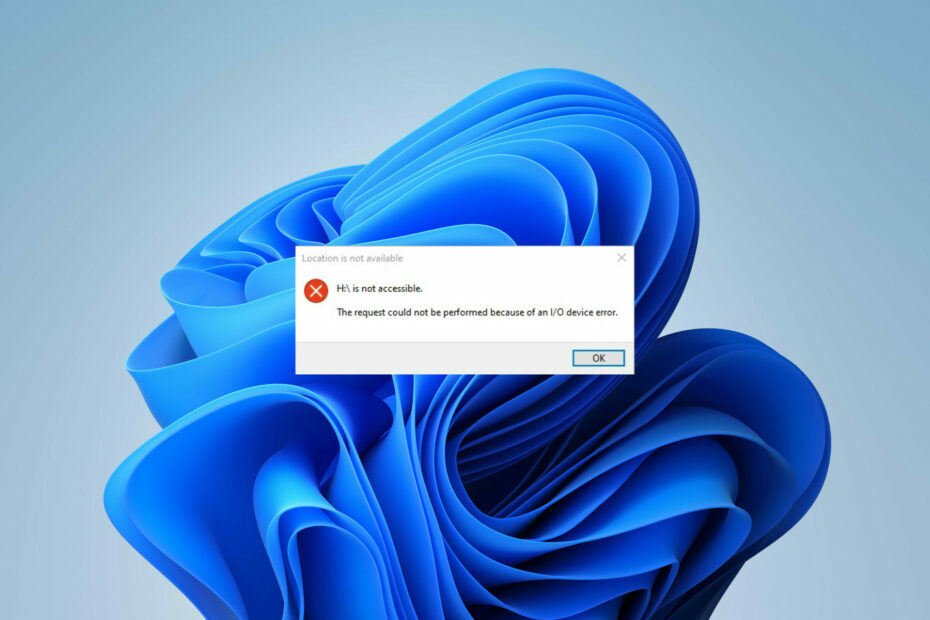
XINSTALL DENGAN MENGKLIK FILE DOWNLOAD
- Unduh Fortect dan instal di PC Anda.
- Mulai proses pemindaian alat untuk mencari file korup yang menjadi sumber masalah Anda.
- Klik kanan Mulai Perbaikan sehingga alat dapat memulai algoritme perbaikan.
- Fortect telah diunduh oleh 0 pembaca bulan ini.
Permintaan tidak dapat dilakukan karena kesalahan perangkat I/O. Anda mungkin pernah melihat pesan menakutkan yang menunjukkan a masalah dengan drive eksternal Anda, USB, hard drive, atau sejenisnya. Jangan khawatir; seperti biasa, kami siap membantu Anda.
Hari ini, kami akan mengeksplorasi apa yang menyebabkan kesalahan dan memberi Anda beberapa solusi efektif untuk menyelesaikannya dengan cepat.
Apa artinya Permintaan tidak dapat dilakukan karena kesalahan perangkat I/O?
Kesalahan perangkat I/O (kependekan dari input/output) terjadi ketika Windows tidak dapat melakukan operasi input/output saat mencoba mengakses drive. Tindakan I/O dapat berupa membaca atau menyalin informasi, sedangkan drive yang terpengaruh dapat berupa hard drive, USB, CD/DVD, atau media penyimpanan lainnya.
Beberapa faktor mungkin bertanggung jawab atas kesalahan perangkat I/O, termasuk:
- Perangkat keras dan/atau port USB rusak: Kesalahan dapat terjadi karena masalah dengan perangkat keras itu sendiri, misalnya kerusakan fisik pada perangkat atau port USB PC, kabel yang rusak, dll.
- Perangkat penyimpanan yang dicolokkan dengan tidak benar: Masalah koneksi antara perangkat Anda dan PC dapat memicu kesalahan.
- Driver ketinggalan jaman: Driver perangkat yang kedaluwarsa atau tidak kompatibel dapat mengganggu transfer data yang benar, menyebabkan kesalahan perangkat I/O.
- File sistem rusak atau hilang: File sistem yang penting untuk operasi I/O dapat rusak atau hilang, menyebabkan kesalahan selama transfer data.
Sekarang setelah Anda mengetahui penyebab paling umum di balik kesalahan perangkat I/O, mari beralih ke solusi tepercaya kami:
Bagaimana cara memperbaiki permintaan yang tidak dapat dilakukan karena kesalahan perangkat I/O?
Sebelum mencoba perbaikan lanjutan apa pun, lakukan pemeriksaan pendahuluan ini:
- Periksa koneksi dan kabel: Pastikan semua kabel yang menghubungkan perangkat ke komputer Anda terpasang dengan benar dan berfungsi dengan benar. Jika Anda mencurigai adanya masalah, Anda dapat mencoba menggunakan yang lain.
- Gunakan slot USB yang berbeda: Jika Anda mengalami kesalahan dengan perangkat USB, coba sambungkan ke port USB yang berbeda. Atau, Anda dapat mencoba hard drive di komputer lain.
- Nonaktifkan sementara antivirus Anda: Terkadang, perangkat lunak keamanan dapat secara keliru mengidentifikasi perangkat yang sah sebagai ancaman dan memblokir akses ke perangkat tersebut, yang mengakibatkan kesalahan perangkat I/O. Coba nonaktifkan sementara untuk melihat apakah itu membantu, dan ingatlah untuk selalu menggunakannya perangkat lunak antivirus tepercaya.
1. Perbarui driver perangkat
- Klik kanan pada ikon Mulai dan buka Pengaturan perangkat.
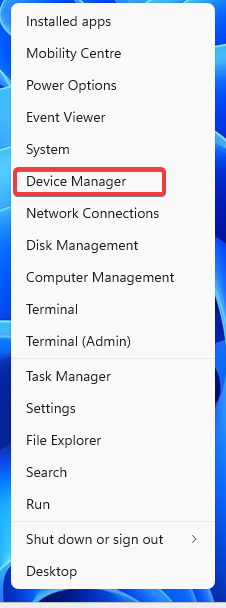
- Temukan Anda driver disk, klik kanan pada mereka, dan pilih Perbarui driver.
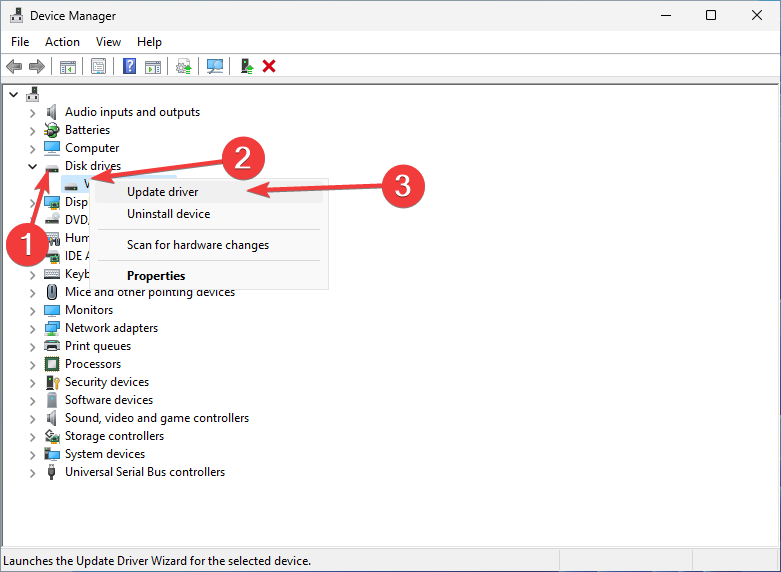
- Memilih Cari secara otomatis untuk perangkat lunak driver yang diperbarui.
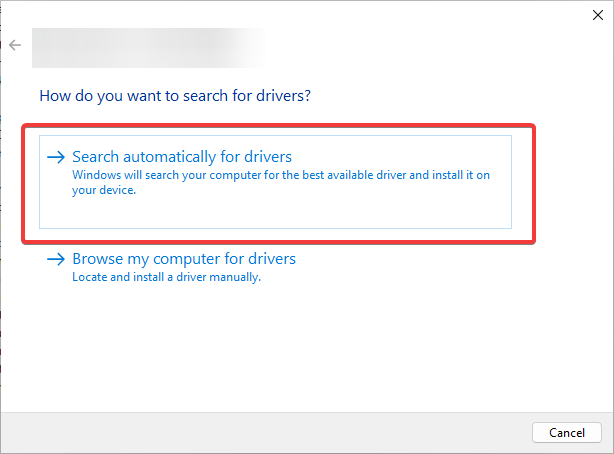
- Lakukan hal yang sama untuk semua driver di bawah Pengontrol Universal Serial Bus pilihan.
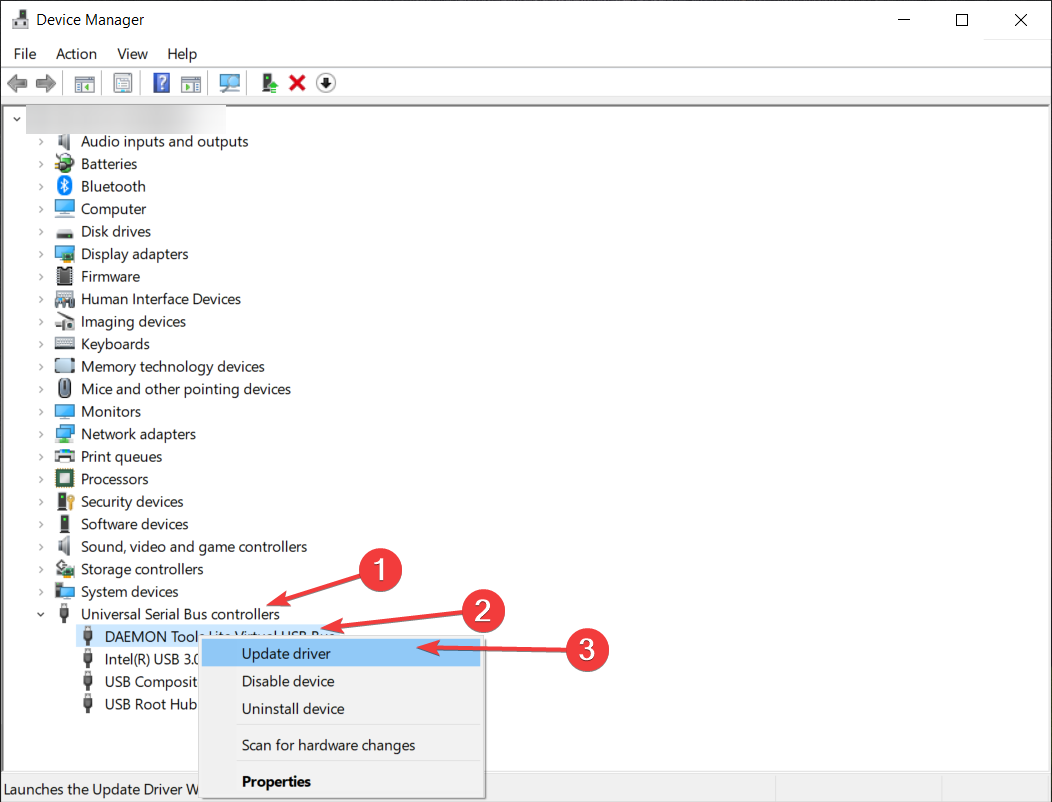
- Restart PC Anda agar perubahan diterapkan.
Alternatifnya, Anda bisa perbarui driver Anda melalui Pembaruan Windows atau secara manual dengan mengunduh driver dari situs web produsen Anda. Untuk membuat segalanya lebih mudah, Anda dapat menggunakan perangkat lunak pembaruan driver otomatis.
Jika Anda tidak dapat memperbarui driver yang rusak atau menemukan perangkat apa pun dengan tanda seru berwarna kuning, coba hapus instalannya.
- Unduh dan pasang Outbyte Driver Updater.
- Luncurkan perangkat lunak.
- Tunggu hingga aplikasi mendeteksi semua driver yang salah.

- Sekarang, ini akan menunjukkan kepada Anda semua driver yang tidak berfungsi yang terdaftar untuk memilih yang akan Diperbarui atau Diabaikan.
- Klik Perbarui & Terapkan yang Dipilih untuk mengunduh dan menginstal versi terbaru.
- Restart PC Anda untuk memastikan perubahan yang diterapkan.

Pembaruan Driver Outbyte
Amankan PC Windows Anda dengan Outbyte dari berbagai kesalahan yang disebabkan oleh driver yang bermasalah.2. Jalankan pemecah masalah perangkat keras
- Tekan Windows + R untuk membuka dialog Jalankan. Ketik perintah berikut dan tekan OKE:
msdt.exe -id DeviceDiagnostic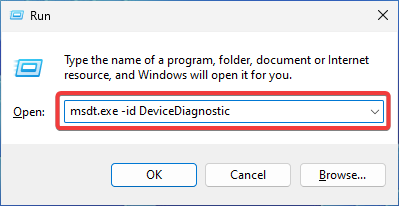
- Ini membuka Pemecah masalah Perangkat Keras dan Perangkat. Klik Berikutnya untuk memulai proses.
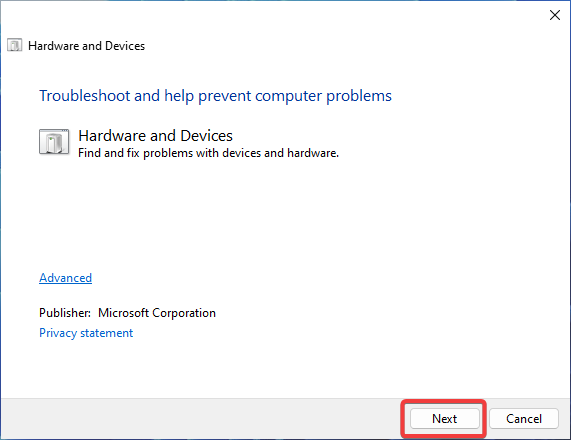
- Alat ini akan memulai pemindaian dan merekomendasikan perbaikan jika mendeteksi adanya masalah.
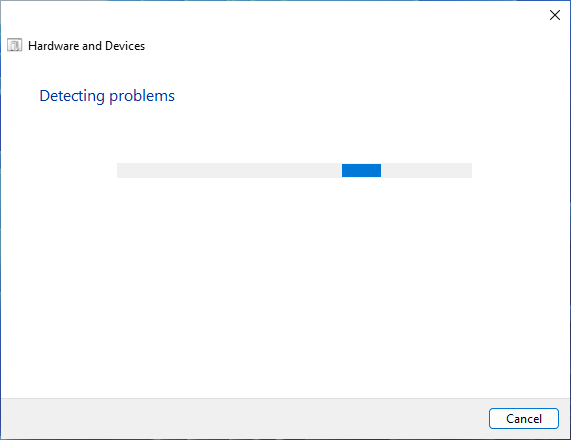
- Mulai ulang PC Anda.
Pemecah masalah perangkat keras dan perangkat Windows adalah alat bawaan yang berguna untuk membantu Anda memperbaiki masalah dengan perangkat keras dan perangkat Anda, mis., periferal, koneksi jaringan, drive eksternal, dll.
3. Ubah huruf drive
- Memegang Windows + X untuk membuka menu pop-up dan memilih Manajemen Disk dari itu.

- Klik kanan disk yang ingin Anda ganti namanya. Memilih Ubah Huruf dan Jalur Drive.
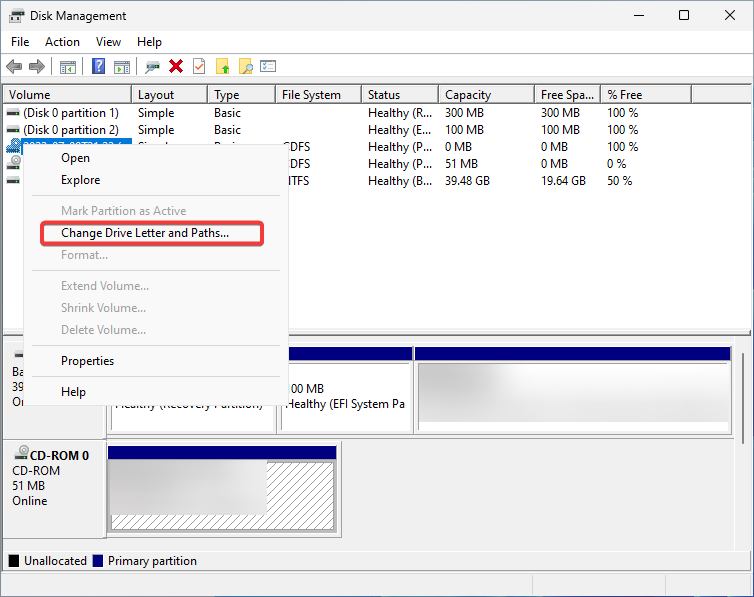
- Klik Mengubah untuk membuka jendela pop-up.
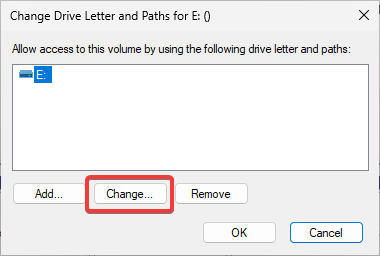
- Pilih huruf yang Anda inginkan dari daftar. Klik OKE.
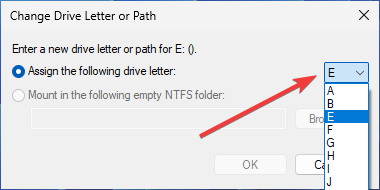
- Konfirmasikan dengan mengklik OKE di kotak dialog.
Huruf drive yang salah dapat menyebabkan kesalahan I/O. Untuk memperbaikinya, Anda dapat mencoba mengubahnya.
Perlu diingat bahwa terkadang, opsi untuk mengubahnya tidak tersedia. Ini terjadi jika Anda drive tidak diinisialisasi atau Anda tidak memiliki izin untuk menjalankan perubahan tersebut.
- Mengklik Ikon Taskbar Windows 11 Bukan Beralih Aplikasi [Fix]
- SMART Status Bad Error: Penyebab Utama & Cara Memperbaikinya
- Layar Windows 11 Terus Menyegarkan? Perbaiki dalam [8 Langkah]
- Hindi Indic Input 3 Tidak Berfungsi di Windows 11 [Perbaikan]
4. Perbaiki kesalahan disk
- tekan Windows kunci dan ketik Prompt Perintah di kotak pencarian. Klik Jalankan sebagai administrator untuk membukanya.
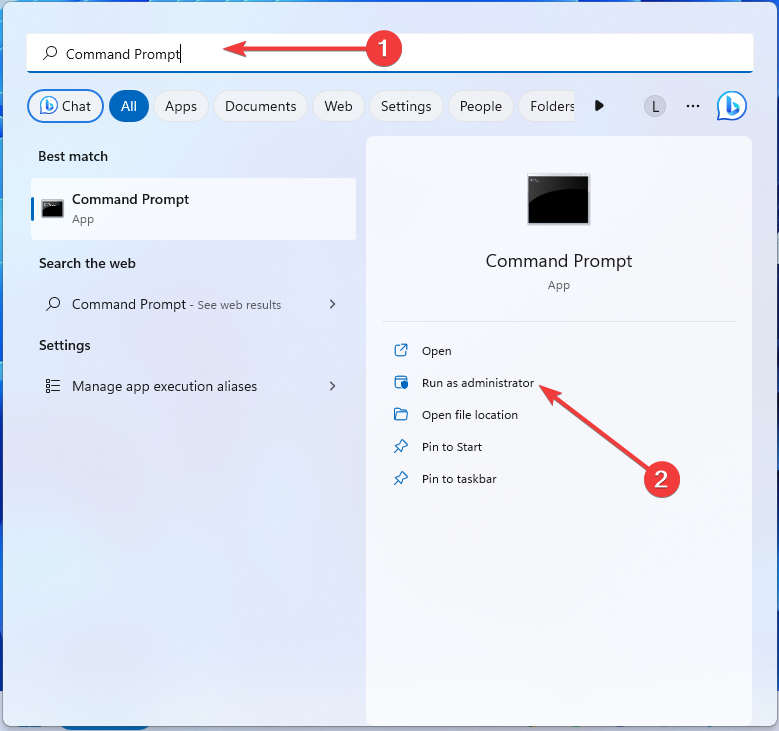
- Konfirmasikan dengan mengklik Ya dalam pesan UAC.
- Ketik perintah berikut dan tekan Memasuki (di sini, E: adalah huruf drive, ganti dengan huruf perangkat Anda yang terpengaruh):
chkdsk E: /f /r /x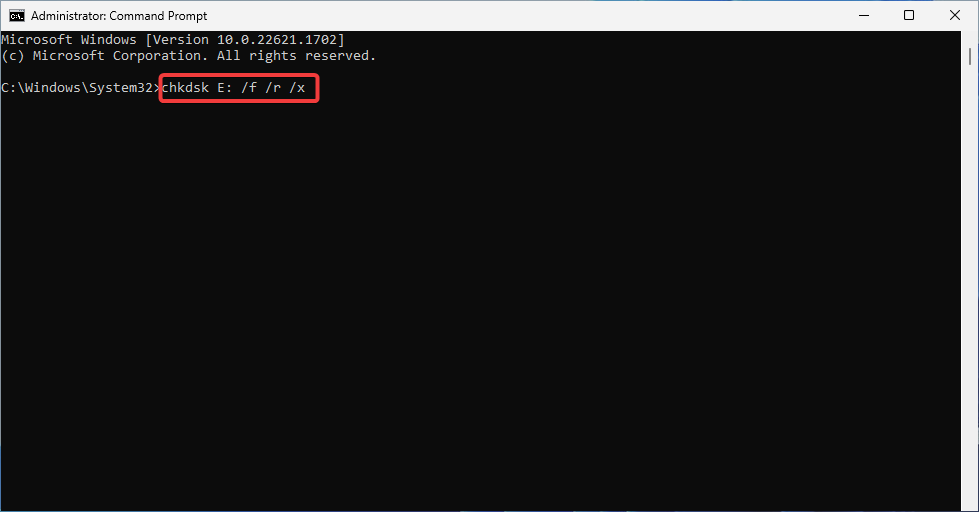
- Nyalakan ulang PC Anda.
Itu chkdsk (Periksa Disk) adalah alat pemeriksa kesalahan bawaan Windows untuk memindai dan memperbaiki masalah dengan perangkat penyimpanan. Anda juga dapat mencoba menjalankannya dalam boot bersih.
Jika tidak ada yang berhasil, Anda selalu bisa memformat hard drive Anda. Padahal, ketahuilah bahwa jika Anda memilih opsi ini, Anda akan kehilangan semua data Anda di dalamnya. Mungkin ide yang bagus untuk mencoba a alat pemulihan data untuk memulihkan file dari perangkat terlebih dahulu.
Bertemu Permintaan tidak dapat dilakukan karena kesalahan perangkat I/O pasti bisa membuat frustrasi. Namun, seperti yang Anda lihat, masalah dapat diselesaikan dengan pemecahan masalah yang tepat.
Apakah Anda berhasil melakukannya? Beri tahu kami di komentar solusi mana yang paling cocok untuk Anda.
Masih mengalami masalah?
SPONSOR
Jika saran di atas tidak menyelesaikan masalah Anda, komputer Anda mungkin mengalami masalah Windows yang lebih parah. Kami menyarankan memilih solusi all-in-one seperti Benteng untuk memperbaiki masalah secara efisien. Setelah instalasi, cukup klik Lihat & Perbaiki tombol lalu tekan Mulai Perbaikan.
![6 hard drive eksternal 2TB terbaik untuk mendapatkan [Panduan 2021]](/f/baa5238cd87af0ca0457dc1d7606b104.jpg?width=300&height=460)

![Drive eksternal tidak dapat dipasang pada Windows 10 [Terpecahkan]](/f/023cfba7e85e0874309a26d0ca97bb2e.jpg?width=300&height=460)